Що викликає і як виправити файл помилок su зайнятий

- 2132
- 249
- Mrs. Grant Rice
Вивчаючи можливості вашого смартфона, ви часто зіткнетеся з незнайомих умовами та командами. Root відкриває доступ до нових системних налаштувань, без яких ви не зможете видавити свій Android. І одним із обов'язкових компонентів кореня є суперсу. Ми з'ясовуємо, що це таке, і як боротися з найпоширенішою помилкою - файл su зайнятий. Supersu - це термін, який ви часто зустрічаєте там, де це потрібно. Отже, що таке Supersu? Supersu - це програма, яка дозволяє керувати повноваженнями кореня для додатків, які потребують спеціального доступу. Існує багато додатків, які потребують кореня для повної функціональності доступу. Щоразу, коли програма вимагає доступу до кореня, Supersu вимагає вашого дозволу на забезпечення кореневого доступу до системних функцій та налаштувань смартфона. Таким чином, у вас є повний контроль над правами доступу до кореневого доступу для всіх додатків. Хоча додаток дуже малий за розміром, вона має кілька чудових функцій, і саме тому це єдине кореневе адміністрування, яке вам коли -небудь потрібно.

Усунення проблеми "файл su зайнятий".
Особливості програми:
- Кожного разу. Ви можете або забезпечити кореневий доступ, або заборонити його. Майте на увазі, що для кожної програми вікно спливаючого вікна відображатиметься лише один раз. Ваш вибір буде збережений, тому вам не потрібно надавати або забороняти доступу до кореня щоразу, коли запуск програми.
- Додаток дозволяє переглянути список усіх програм, які були надані з дозволу на кореневий доступ, і який з них був відхилений.
- Він зберігає журнали, як коли і які програми отримали кореневу роздільну здатність. Записи зберігаються на другій вкладці під назвою "Журнали".
- Ви можете вимкнути свій пристрій. Або повністю, або тимчасово.
Додаток абсолютно безкоштовний, але є також версія з платною версією, яка пропонує додаткові функції, такі як коригування реєстрації додатків на додаток та захист PIN-коду. Щоб встановити програму, вам потрібно коренепало. Якщо ви їх вже отримали, процес буде не складно. В іншому випадку вам спочатку потрібно отримати корінь через власне відновлення, наприклад TWRP або CWM. Це означає, що вам потрібно встановити відновлення TWRP або CWM на своєму пристрої. Інакше ви не зможете продовжувати працювати з Supersu. Режим завантажувача/Fastboot дозволяє створювати будь -які розділи на пристрої, будь то система, завантаження, відновлення, кеш або будь -який інший. Через Fastboot ви також можете запустити не лише зображення додатків та розділів OEM від офіційних розробників, але й файлів користувачів з розширенням .Img. Наприклад, відновлення TWRP.
TWRP -RACOVER -це спеціальне відновлення для пристроїв Android, розроблених та підтримується командою Teamwin. Це дозволяє робити багато речей, які не пропонують ні Google, ні виробник вашого пристрою. Наприклад, повне резервне копіювання всього пристрою. Використовуючи відновлення TWRP, ви можете в будь-який час відновити смартфон із копії свого пристрою. На додаток до резервного копіювання, TWRP також дозволяє спалахнути непідписаними Zip -файлами, які включають сценарії, що проводяться, rom/mod та інші подібні речі.
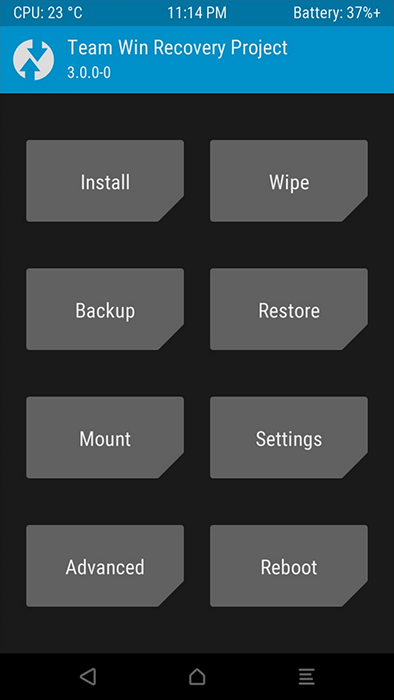
Оскільки не всі пристрої Android однакові, встановлення TWRP для кожного з пристроїв відбувається по -своєму. Крім того, в Інтернеті є як офіційні, так і неофіційні (спеціальні) збори. Це пов’язано з тим, що відновлення TWRP-це проект з відкритим кодом, і кожен, хто має відповідні знання, може написати збірку TWRP для відновлення для будь-якого пристрою Android. Ви можете завантажити офіційну збірку TWRP для свого пристрою на веб -сайті TeamWin. Установка TWRP-Відновлення:
- Завантажте файл відновлення TWRP з розширенням .IMG, сумісний з вашим пристроєм, і збережіть його в окремій папці на ПК.
- Встановіть АДБ та налаштуйте Fastboot на ПК.
- Увімкніть налагодження USB на своєму пристрої:
- Відкрийте налаштування смартфона;
- Перейдіть до розділу "На телефоні" та стрічки 7 разів на номері складання, це активує параметри розробника;
- Тепер поверніться до налаштувань, і ви побачите там нове меню - параметри розробника. Відкрий це;
- Покладіть прапор "USB".
- Відкрийте папку, в якій ви зберегли файл .IMG на кроці 1.
- Тепер всередині цієї папки відкрийте командний рядок. Для цього натисніть Shift + Права клавіша миші в порожньому просторі всередині папки, а потім у контекстному меню виберіть "Відкрийте командний рядок тут".
- Підключіть пристрій до ПК. Щоб запустити пристрій у режимі Fastboot/Bootloader, введіть код у вікні команди:
Завантажувач перезавантаження ADB
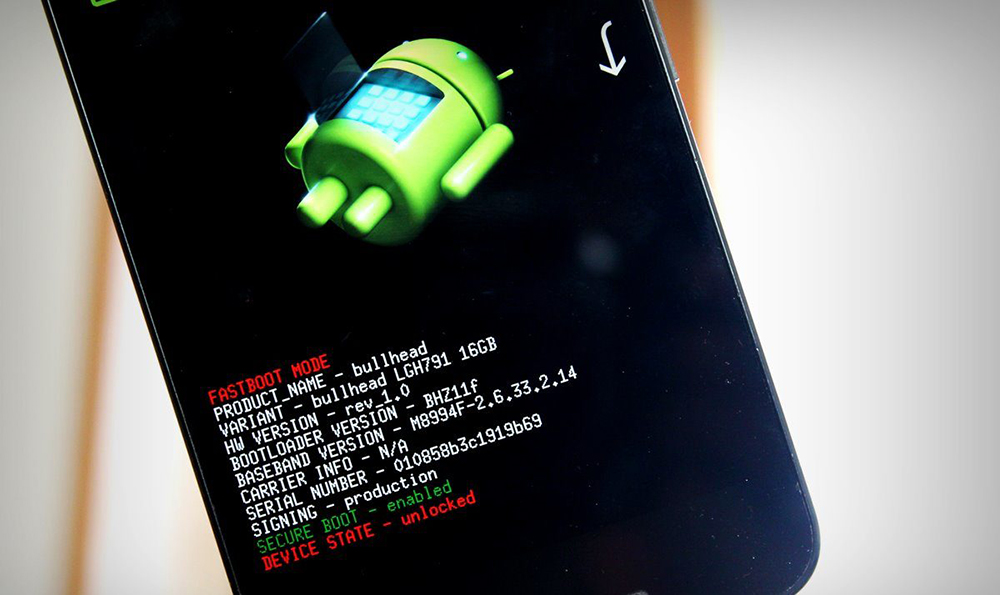
Якщо пристрій відкрив діалогове вікно з написом "Дозволити налагодження USB", натисніть "ОК". Після того, як ваш пристрій завантажується в режимі завантажувача, введіть наступну команду, щоб почати встановлення TWRP-Recovery:
Fastboot Flash Recovery Twrp.Img
Як тільки TWRP успішно зшиться, введіть команду для перезавантаження:
Перезавантаження Fastboot
Готовий! Тепер ваш пристрій встановлений за допомогою TWRP-відновлення. Щоб завантажитися в нещодавно встановлене відновлення, після повного завантаження пристрою введіть команду відновлення ADB з командного рядка ПК.
Посібник з встановлення Supersu для вкорінених пристроїв:
- Завантажте та встановіть Supersu в Google Play Store.
От і все. Тепер, якщо з будь -якої причини ви побачите повідомлення про помилку "Субінарний окупований" (Субінарний файл зайнятий), не хвилюйтеся. Для цього є рішення.
Що означає помилка
Помилка Supersu "Файл SU зайнятий" означає, що програма намагається надати коренеп-правому програмному забезпеченні (наприклад, Kingroot). Як результат, програми звертаються до того ж бінарного файлу, що призводить до критичної помилки. Найчастіше він зустрічається у версіях 2.80, 2.81, 2.82. Краще використовувати стабільну версію 2.79 без оновлень.
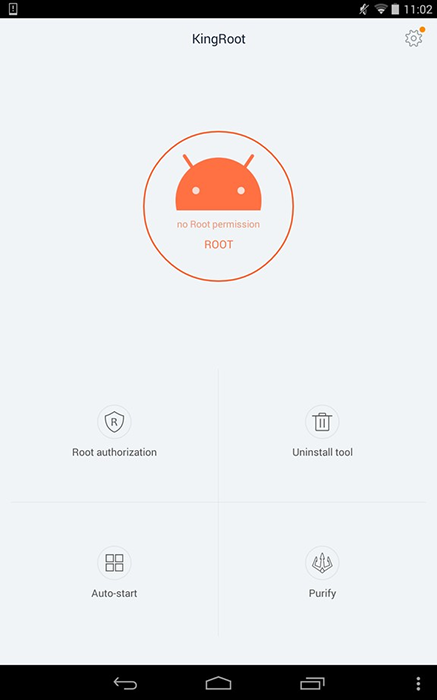
Рішення проблеми
Операційна система Android відображає користувачів смартфонів на абсолютно новий рівень контролю та функціональність кореневих пристроїв, що дозволяє встановлювати кореневі програми, налаштовані ядра та ПЗУ, робить його переваги ще більш очевидними. Однак після вкорінення пристрою та встановлення Supersu (найпопулярніші з багатьох програм адміністрування SuperBuder, доступних на ринку Play), багато користувачів Android стикаються і намагаються вирішити помилку "файл SU". Що робити? Ця помилка найчастіше викликається неправильною установкою або пошкодженим двійковим файлом Supersu. Більшість користувачів, які відчувають труднощі в обрізі свого пристрою Android, намагаються позбутися проблеми різними способами. Якщо ви також зіткнетесь з помилкою "Субінарний окупований", використовуйте лише перевірені та робочі методи, описані нижче.
Оновлення бінарного файлу Supersu
Щоб оновити двійковий файл Supersu на Android, дотримуйтесь таких дій:
- Перейдіть на офіційний веб -сайт Supersu.
- Завантажте попередній (не останній!) версія файлу APK на вашому телефоні.
- Встановіть файл APK.
- Після встановлення запустіть програму. Діалогове вікно відкривається: "Субінарне потрібно оновити". Натисніть "Продовжити", а потім натисніть "Звичайний".
- Встановлення оновлень триватиме пару хвилин. Перезавантажити пристрій.
- Після ввімкнення вашого пристрою перейдіть до магазину Google Play та перегляньте наявність оновлень. Оновіть програму Supersu до останньої версії.
Навіть після оновлення до останньої версії програма може запропонувати вам оновити бінарний. Просто виконайте дії та перезапустіть пристрій. І проблема більше не виникне.
Через командний рядок
Root на Android дозволяє розблокувати нові цікаві можливості. Після розтягування свого пристрою Android ви можете легко зробити те, що не могли. Якщо після встановлення Supersu з’являється помилка "файл su зайнятий", його можна усунути через командний рядок. Отже, для початку:
- Завантажте та встановіть термінальний емулятор для Android.
- Знайдіть і завантажте "Замінити_кінгсер_with_supersu-v2.4.Zip ". Не розфасувати файл.
Кроки за помилкою рішення su binary зайняті:
- Усуньте Zip File замінити_kinguser_with_supersu та передайте витягнуту версію на внутрішню пам'ять пристрою. Встановіть термінальний емулятор для Android та видаліть файл заміни_kinguser_with_supersu. Після цього перемістіть витягнуту папку "MRW" на зовнішній привід.
- Відкрийте термінальний емулятор та введіть команди.
Відкрийте заявку на термінал та введіть команду SU, після введення вам запропонують вікно з запитом на відмову/надання функцій. Після надання дозволів вам потрібно буде набрати рядок коду:
Важливий. Після введення цієї команди може виникнути помилка, яка повинна бути ігнорована. Supersu запуститься в автоматичному або вручному режимі.Sh/sdcard/mrw/root.Штук
Після цього перезавантажте смартфон, і ви побачите, що Supersu встановлюється, оновлюється та працює без помилок.
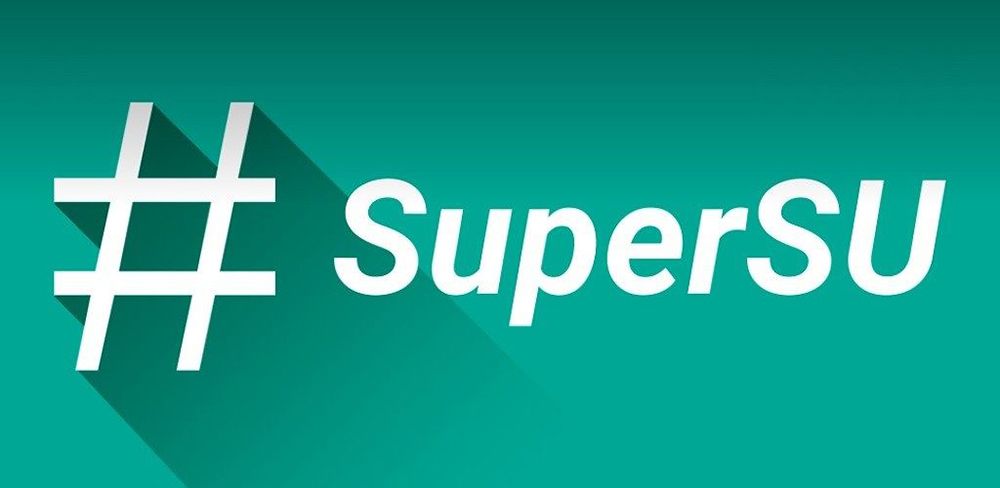
Su налаштування файлу за допомогою користувацького відновлення
Важливий. Вам потрібно мати відновлення TWRP або CWM, лише тоді цей метод спрацює.Перш ніж почати виконувати наступні дії, рекомендується створювати резервні копії файлів.
- Перейдіть на офіційний веб -сайт Supersu та завантажте останній Zip -файл Supersu на свій пристрій.
- Перемістіть завантажений zip -файл у корінь внутрішнього сховища (не на карту пам'яті).
- Вимкніть пристрій та перезавантажте в відновлення, натиснувши кнопку живлення та гучності на кілька секунд.
- Натисніть "Встановити".
- Знайдіть файл Zip File Supersu. Пам'ятайте, що на TWRP внутрішнє сховище називається SDCARD, а зовнішнє зберігання називається SDCARD1. Якщо ви перенесли Zip -файл Supersu до кореня внутрішнього сховища, вам потрібно шукати його в каталозі SDCard.
- Виберіть Zip -файл і підтвердьте вибір за допомогою пальця.
- Клацніть кешу Wipe & Dalvik та запустіть на екрані.
- Телефон перезавантажиться.
TWRP може запропонувати вам встановити додаток Supersu. Натисніть "не встановити". Це пов’язано з тим, що TWRP не може визначити, встановлюється Supersu чи ні. Готовий!
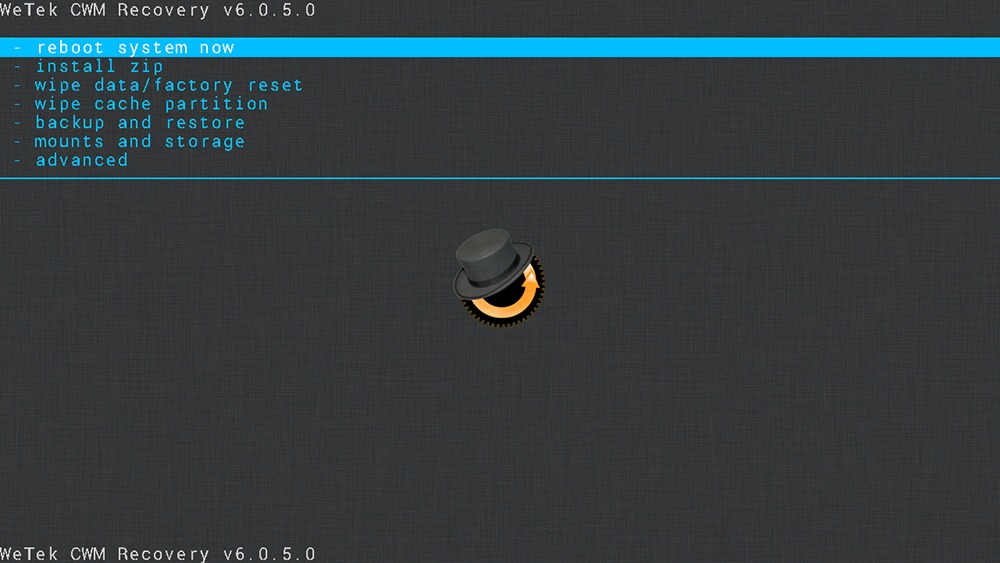
Найкращий спосіб переконатися, що встановлення та оновлення програми були успішними - це запуск програми, яка вимагає кореневого доступу, наприклад, Greenify. Коли ви вперше після встановлення Supersu запустіть програму, яка потребує кореневого доступу, ви побачите спливаюче вікно з запитом на надання або заборону доступу до кореня.
- « Вірус MSHTA.Exe - як це працює, видалення та запобіжні заходи
- Як знайти та вирішити проблему мерехтливого екрана ноутбука »

